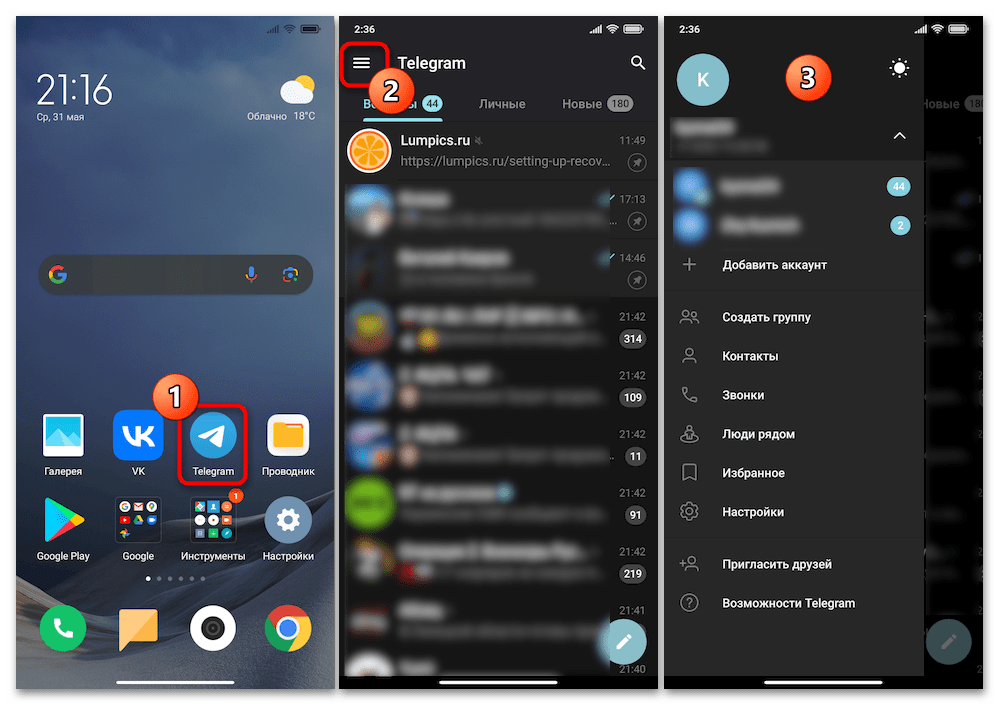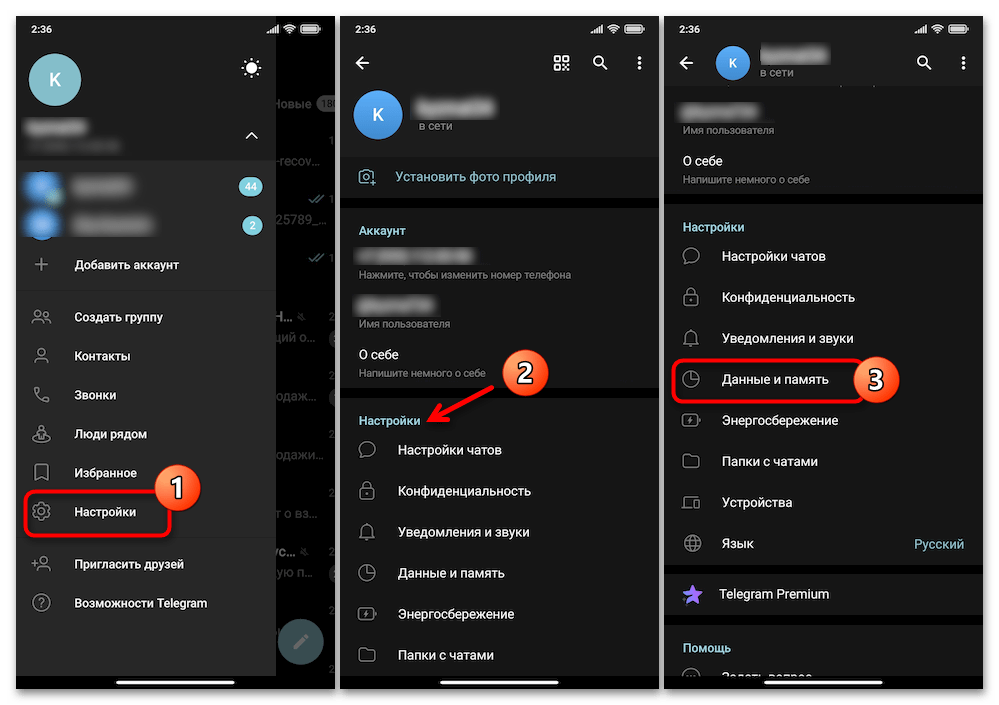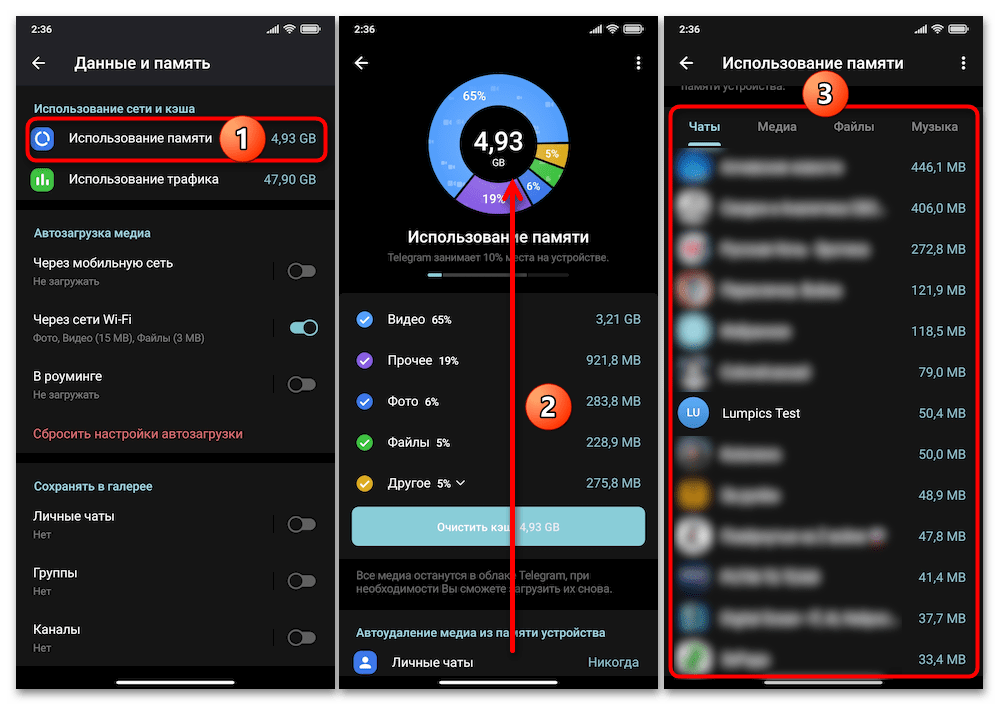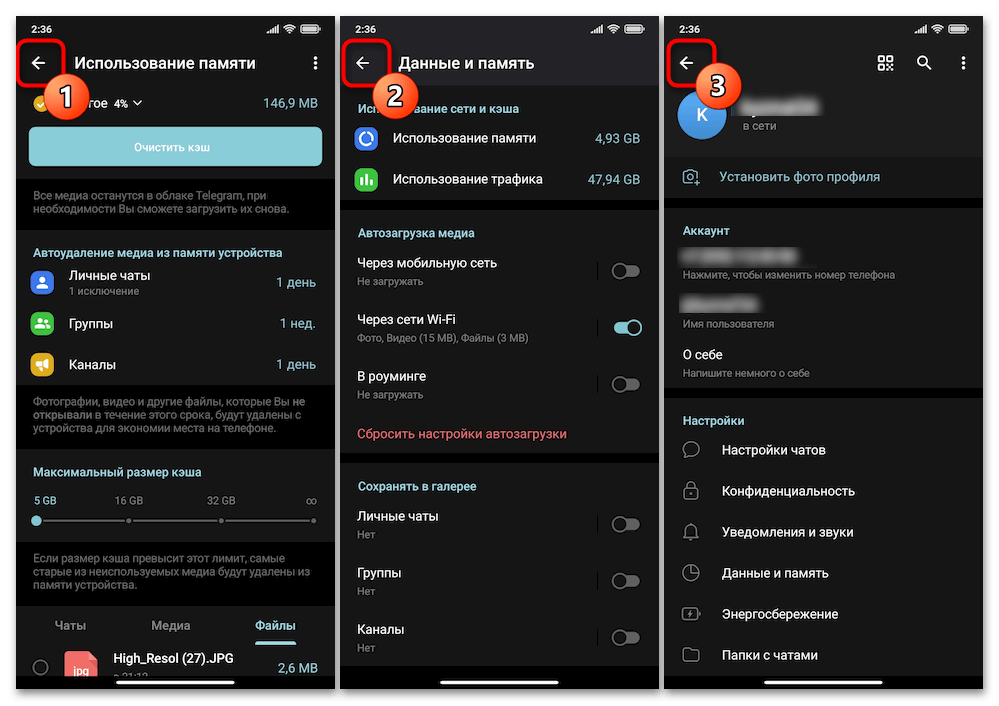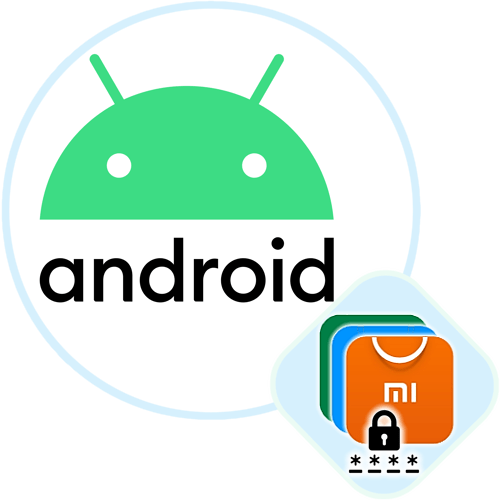Зміст
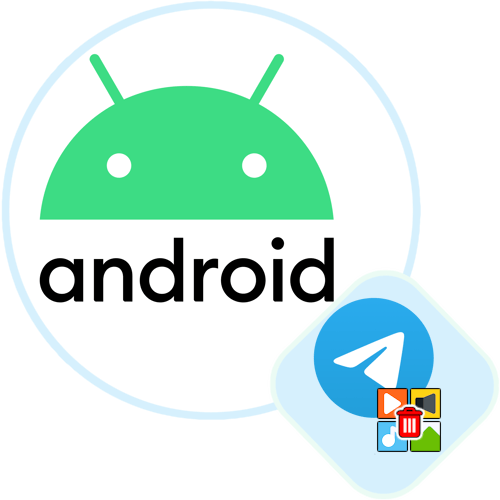
Спосіб 1: функції індивідуального чату або групи
Розгляд варіантів дій з видалення медіафайлів з функціонуючого на Android-пристрої Telegram почнемо з опису рішення найбільш часто виникає у користувачів месенджера завдання – стерти один, кілька або всі отримані або відправлені в діалозі/Груповий листуванні об'єкти (зображення, відео, аудіозаписи і т.п).
Варіант 1: видалення повідомлень
Коли підлягають видаленню з чату в Телеграм медіафайлів трохи, найпростіше в їх відношенні буде діяти наступним чином, до слова, за аналогією з видаленням текстових повідомлень в месенджері.
- Запустіть Telegram на пристрої Android, Відкрийте чат або групу, з якої потрібно видалити медіа.
- Перегорніть листування, знайдіть передбачувану до видалення фотографію, відео, аудіозапис або документ. Натисніть в області стирається далі об'єкта і не припиняйте впливу до моменту, поки він виявиться виділеним. При необхідності, коли потрібно видалити кілька медіасполучень, короткими дотиками встановіть галочки в розташованих на превью інших файлів круглих чекбоксах.
- Вибравши все непотрібне в чаті, перемістіться у верхню частину екрана, де зараз відображається панель інструментів. Тут праворуч розташований значок " кошик» , що викликає функцію " видалити» &8212; натисніть на нього.
- Далі в відобразиться віконці-запиті месенджера:
- При бажанні і потреби, встановіть активує опцію видалення повідомлення в Телеграм У інших користувачів позначку. Якщо ви стираєте медіа в діалозі, вона позначена " також видалити для ІМ'Я_СОБЕСІДНИКА» ; Якщо в груповому чаті, то доступна тільки для відправлених об'єктів і називається " видалити У інших учасників» .
- Підтвердьте намір стерти медіа-об'єкти в чаті, торкнувшись " видалити» .
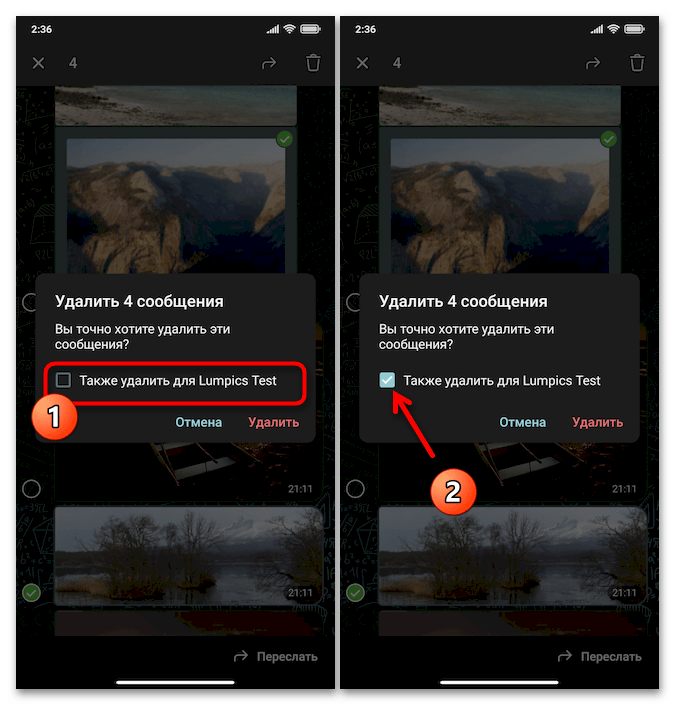

- Власне, готово. Вибрані медіафайли буде видалено з індивідуального чату або групи Телеграм і, відповідно, перестануть відображатися в листуванні.
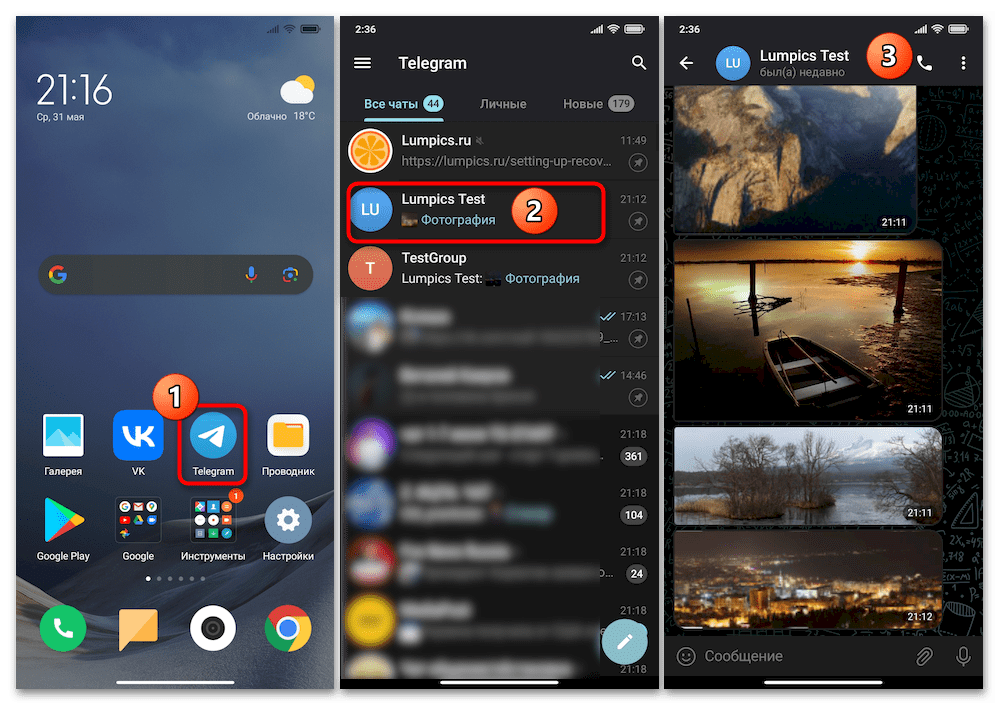
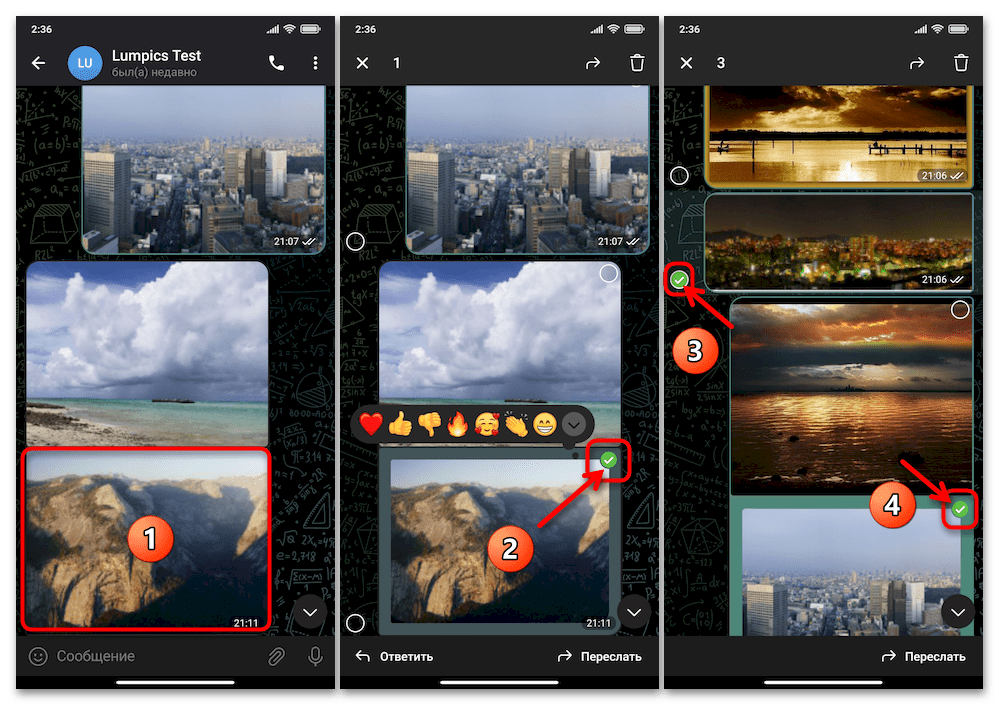
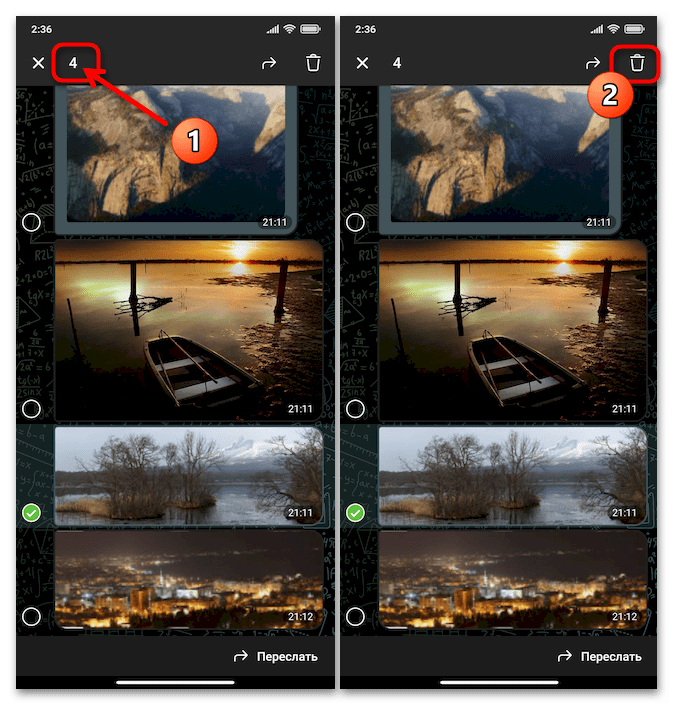
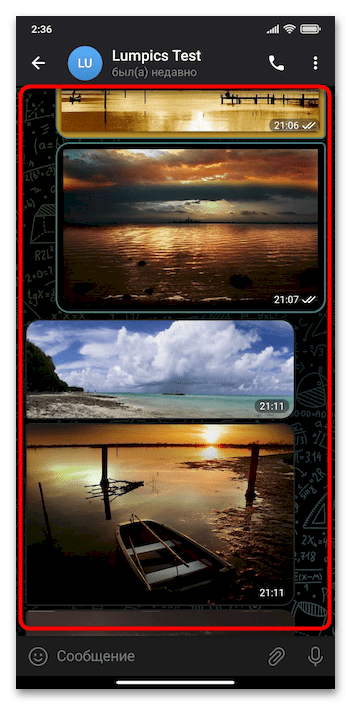
Варіант 2: Властивості чату
Другий підхід до видалення медіафайлів з окремого чату або групи в Telegram доцільно застосовувати, коли потрібно позбутися від маси об'єктів за одну операцію, а вишукувати кожен з них в довгій листуванні занадто складно і довго.
- Відкривши очищається від медіа діалог або групу в месенджері, натисніть на його заголовок вгорі екрану – ім'я іншого користувача або найменування групового чату.
- На сторінці властивостей чату, що відкрилася в Telegram, доступний інструментарій для управління його вмістом. Головним чином у справі видалення &171; медіа & 187;
тут допомагає однойменна вкладка, вона відкривається після переходу в
«властивості»
за замовчуванням:
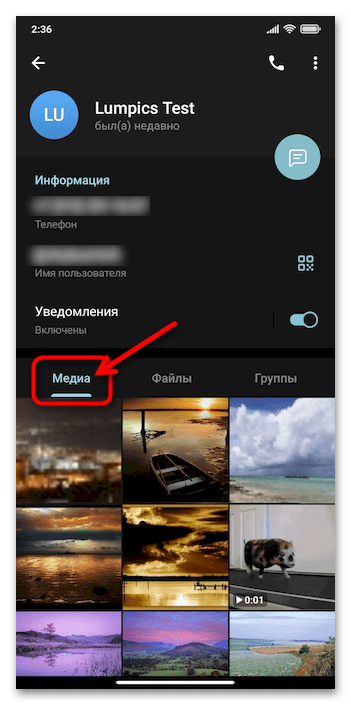
- Тривалим натисканням на превью виберіть перший з видаляються об'єктів, а потім, по черзі тапая по мініатюрах інших фото і відео, відзначте все непотрібне.
- Далі натисніть на розташований вгорі праворуч елемент " кошик»
. Після цього, не забувши (при необхідності і доступності) активувати опцію
" також видалити для ІМ'Я_СОБЕСІДНИКА»
(у діалогах)/
" видалити У інших учасників»
(в групах), підтвердіть власні наміри стерти інформацію з месенджера.
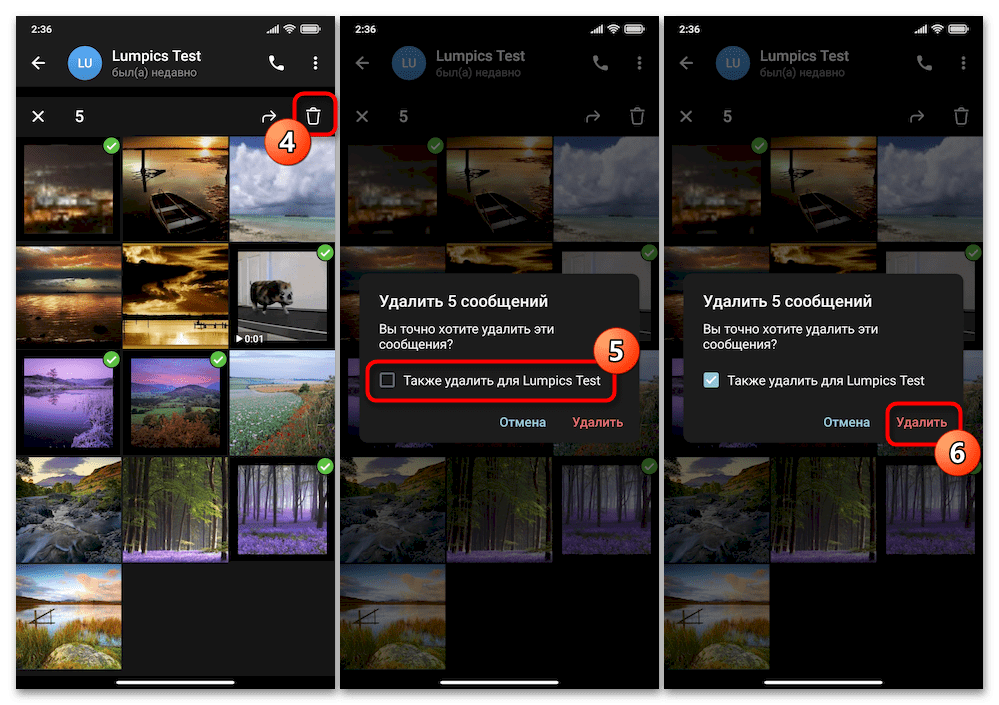
Трохи почекайте, результат проведеної операції констатується по зникненню мініатюр медіафайлів з демонстрованого на поточному екрані переліку.
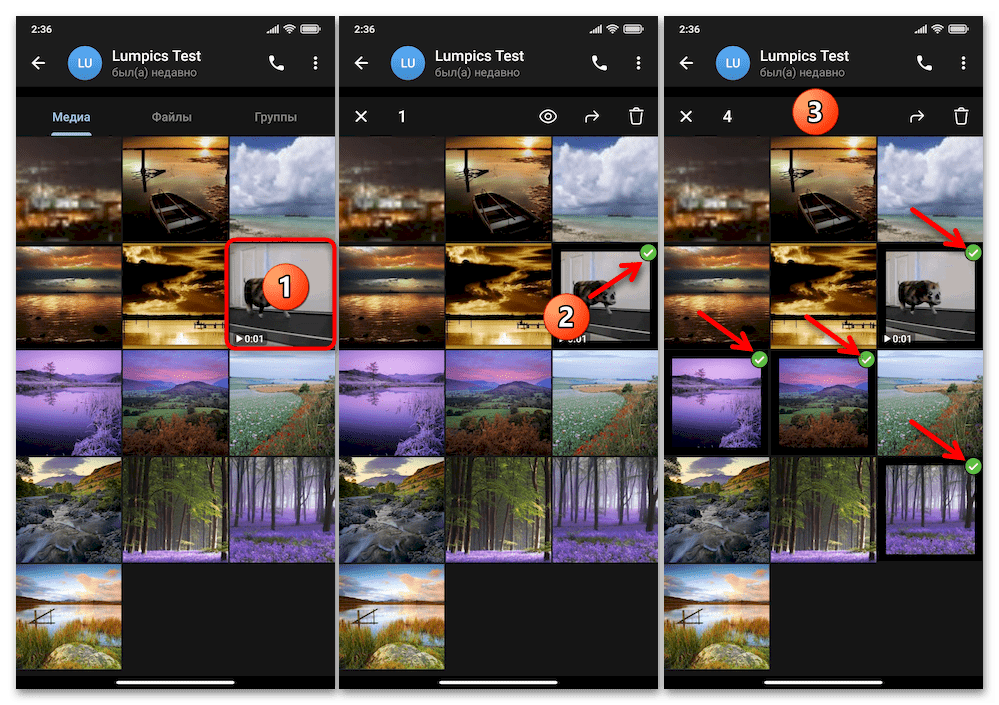
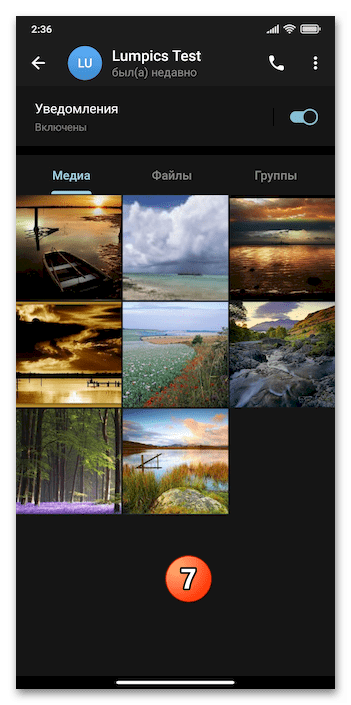
- Щоб стерти медіаоб'єкти, які були відправлені або отримані " файлом "» наприклад зображення " без стиснення»
) перейдіть на вкладку
»файли"
. Далі за аналогією з вищеописаною операцією: довго натиснувши на найменування, виділіть перший з видаляються файл, потім короткими дотиками відзначте інші,
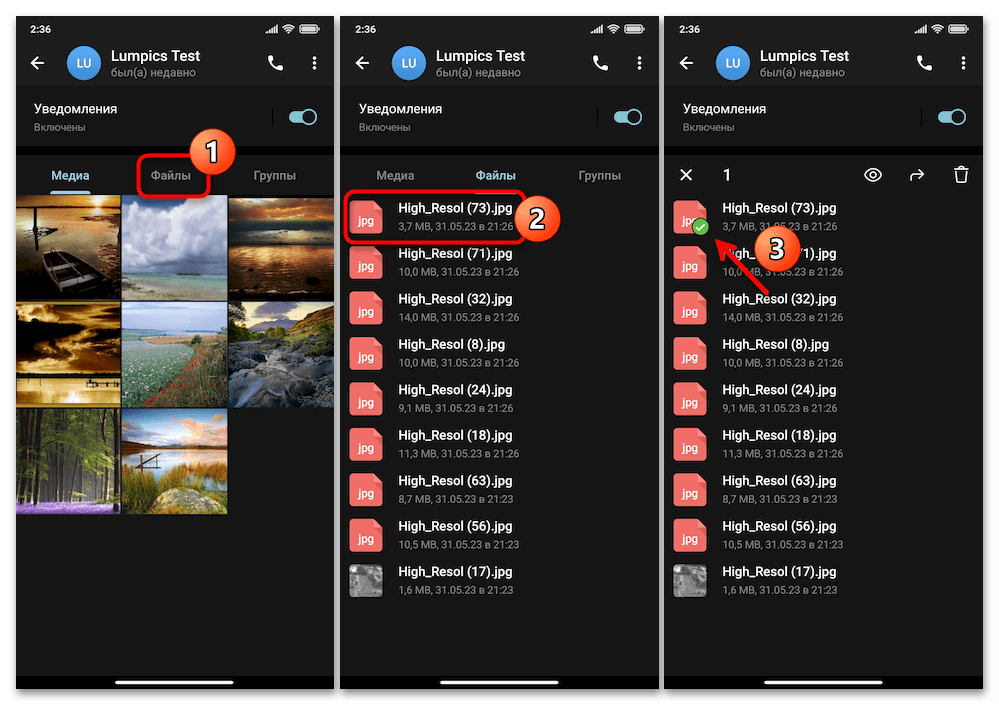
Вгорі праворуч натисніть " кошик» , підтвердьте запит месенджера.
- На цьому все, закрийте властивості чату, торкнувшись стрілки»Назад" у верхньому лівому куті екрана. Тепер віддалені в результаті виконання запропонованих вище маніпуляцій об'єкти в листуванні не виявляються.
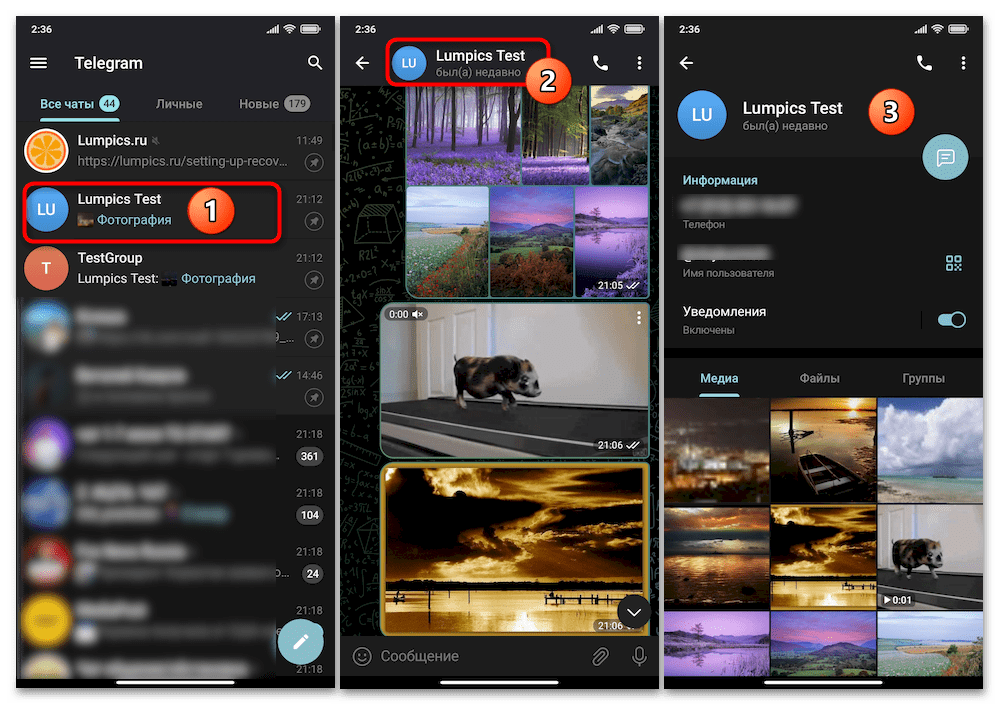
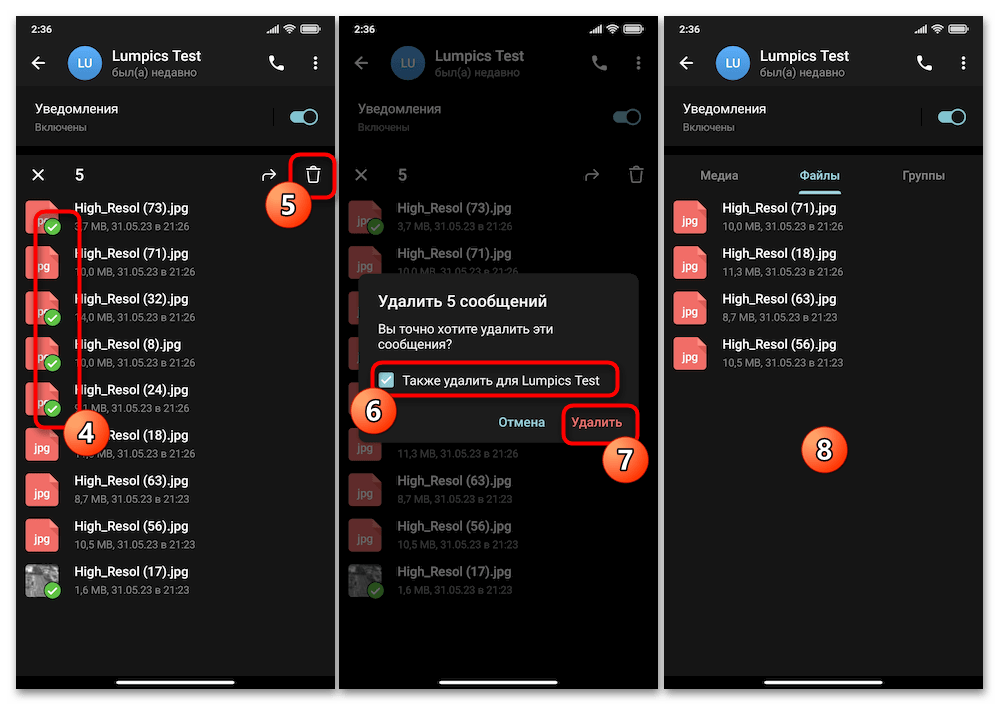
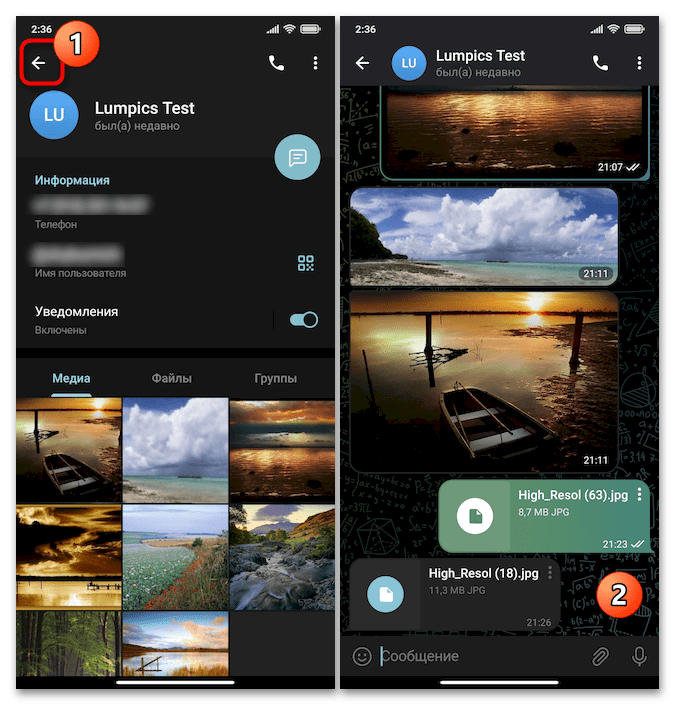
Варіант 3: "Очищення історії»
Коли потрібно стерти абсолютно всю относимую до категорії «медіа» інформацію з окремого діалогу або групового чату в Telegram, звичайно, можна використовувати вищеописані варіанти дій-виділити і видалити всі без винятку медіаоб'єкти в листуванні або " властивості» чату. Однак реалізація такого підходу часом дуже утруднена через достаток видаляються файлів, і тоді можна (за умови, що вам не потрібні не тільки зображення, відео, документи і т.п. але і текстові повідомлення) Очистити чат від даних повністю.
- Перейдіть в індивідуальний чат або групу, з якого ви хочете видалити всі медіафайли, і, одночасно, повідомлення всіх інших типів. Натисніть на розташований в правому верхньому куті екрану і виконаний у вигляді трьох точок елемент виклику меню.
- У відображеному переліку функцій торкніться " Очистити історію» .
- У діалоговому вікні, при необхідності відзначте галочкою опцію " також видалити для ІМ'Я_СОБЕСІДНИКА» (у діалогах)/ " видалити У інших учасників» (у групах), а потім підтвердьте необхідність видалення всієї інформації в чаті &8212; натисніть " видалити» у вікні запиту.
- Зачекайте 5 секунд, які надаються месенджером для того, щоб користувач міг передумати і скасувати ініційовану операцію, після чого всі медіафайли з поточного чату або групи будуть видалені, та й в цілому в ньому не залишиться ніякої інформації.
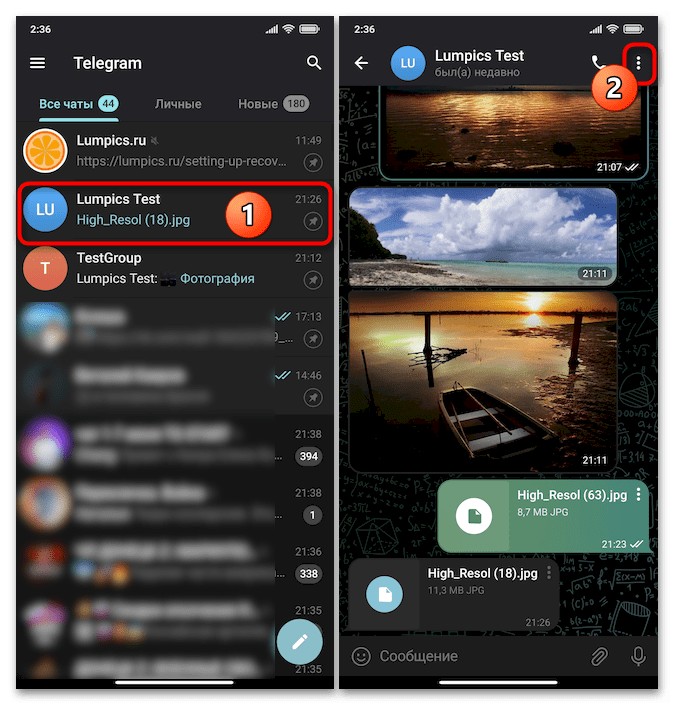
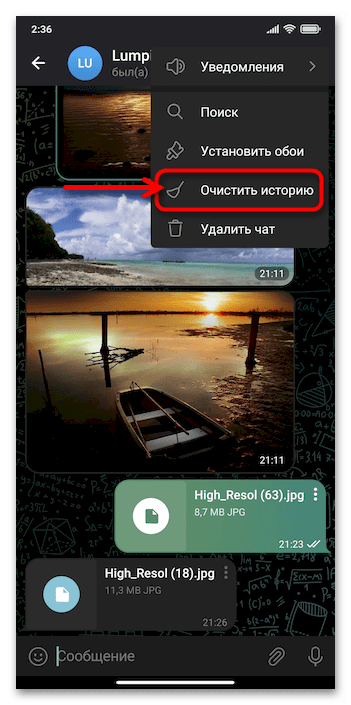
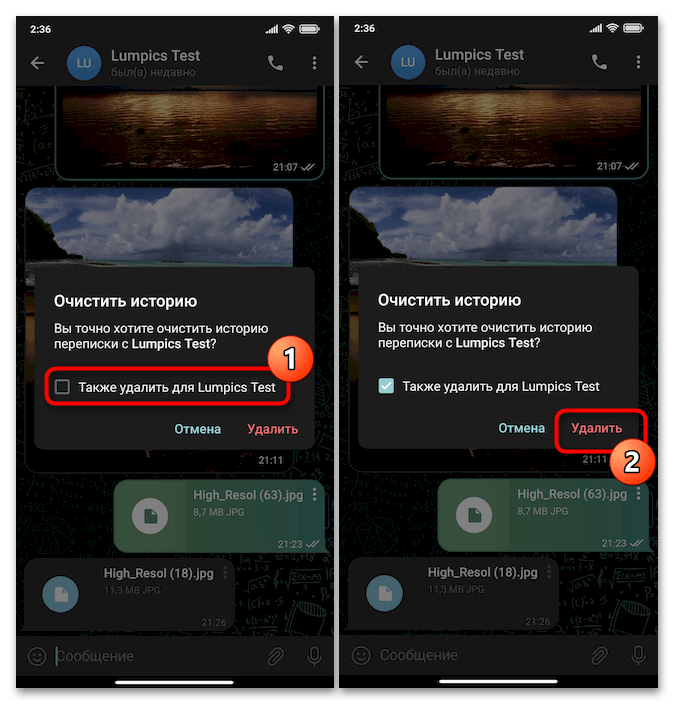
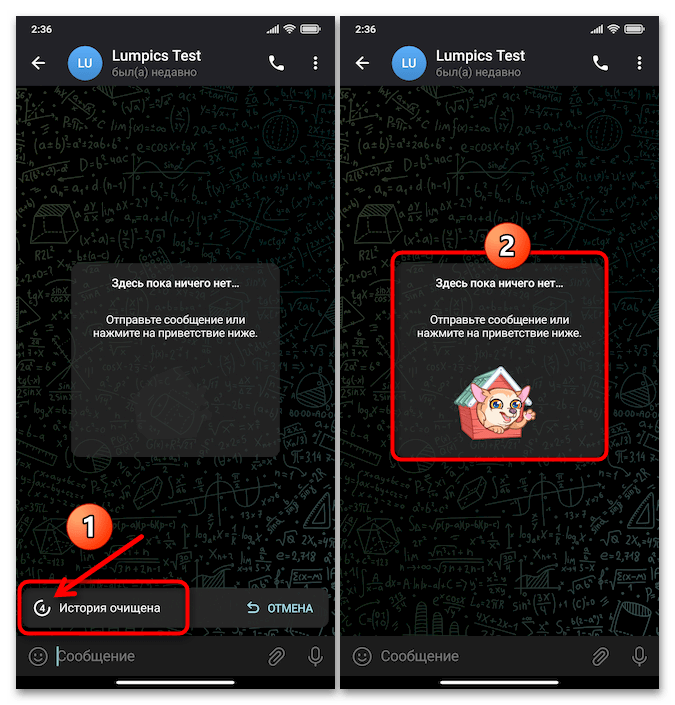
Варіант 4: Видалення чату
Самий кардинальний і швидкий спосіб позбавлення від отриманих і відправлених в рамках окремого чату/групи Telegram медіафайлів – видалення каналу комунікації цілком. Дана дія має на увазі Миттєве знищення всієї переписки з окремим контактом або групою осіб, куди входять і накопичені в вашому месенджері медіаоб'єкти, а тому може вважатися максимально ефективним рішенням нашої поточної задачі, але, звичайно, не завжди доцільно.
- Відкрийте Telegram для Android, в списку чатів знайдіть видаляється діалог або групу, довго натисніть на його найменування &8212; в результаті ви виділите листування. Далі натисніть на розташовану на відобразилася вгорі екрану месенджера панелі інструментів " кошик»
.
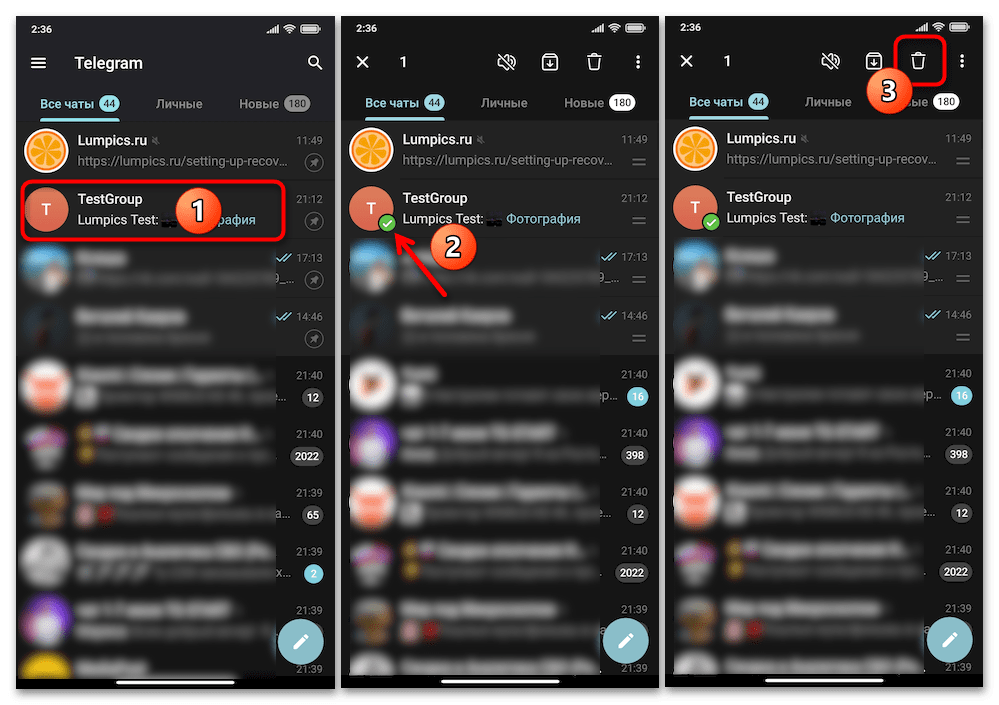
Інший шлях: відкрийте діалог або груповий чат, викличте його меню (три крапки вгорі праворуч), виберіть останню за рахунком функцію в списку &8212; " видалити чат» / " видалити та залишити групу» .
- Підтвердіть надійшов з Телеграма запит про серйозність ваших намірів.
- Зачекайте п'ять секунд, після чого чат виявиться видаленим з месенджера, а весь його вміст, включаючи медіафайли, &8212; стертим.

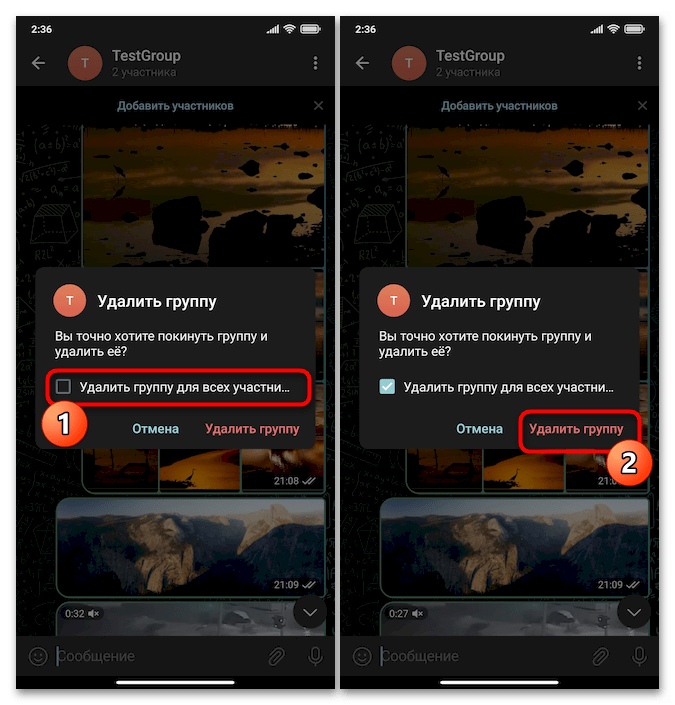
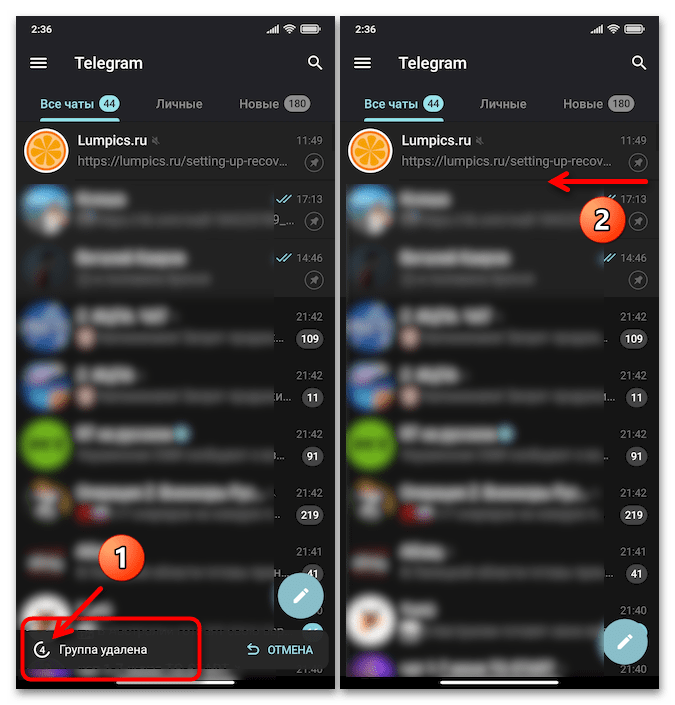
Спосіб 2: Видалення медіа з кешу Telegram
Коли головною кінцевою метою видалення медіафайлів з Телеграм є не їх знищення як таких, а звільнення займаного ними в пам'яті Android-девайса місця, набагато ефективніше і швидше, ніж запропоновано вище, буде задіяти спеціалізований інструментарій для управління (в тому числі швидкого видалення) накопичуються під час експлуатації сервісу даними (кеш). Крім іншого, наступний підхід є чи не єдиною можливістю видалити з пристрою медіадані, які були завантажені автоматично або вручну з Telegram-каналів.
Читайте також: очищення кешу в месенджері Telegram для Android
Важливо! видаляються наступним чином дані в дійсності з Telegram не зникають, а тільки перестають займати місце в локальному сховищі Android-пристрої. Будь-яка картинка, відеоролик і т.п., видалені з Кеша месенджера, продовжують зберігатися в хмарі і можуть бути завантажені заново, якщо така потреба виникне у користувача, і на будь-який його девайс, де виконана авторизація в розглянутому сервісі.
- Відкрийте Телеграм для Андроїд. Викличте головне меню програми, & 8212; з цією метою потрібно торкнутися розташованої в лівому верхньому кутку екрану кнопки у вигляді трьох рисок.
- Перейдіть до «Налаштування» месенджера, потім перемістіться в однойменну секцію відкрився екрану і натисніть " Дані та пам'ять» .
- З першого блоку наступної сторінки – " використання мережі та кешу» & 8212; виклик функції " використання пам'яті» . Далі перейдіть відобразився перелік функцій і опцій до відображення області з чотирма вкладками: «чати» , «медіа» , »файли" , «Музика» .
- Тут і можливо різноваріантно провести видалення скупчилися за рахунок функціонування Telegram на пристрої медіафайлів:
- Очищення від медіа окремих діалогів, груп і каналів . Нікуди не переміщаючись з вкладки
«чати»
, виділіть (довго натисніть на перший, потім послідовно тапа по найменуванням інших) ті з них, де потрібно видалити всі завантажені медіафайли. Торкніться кнопки, що відображається вгорі праворуч
»Очистити"
,
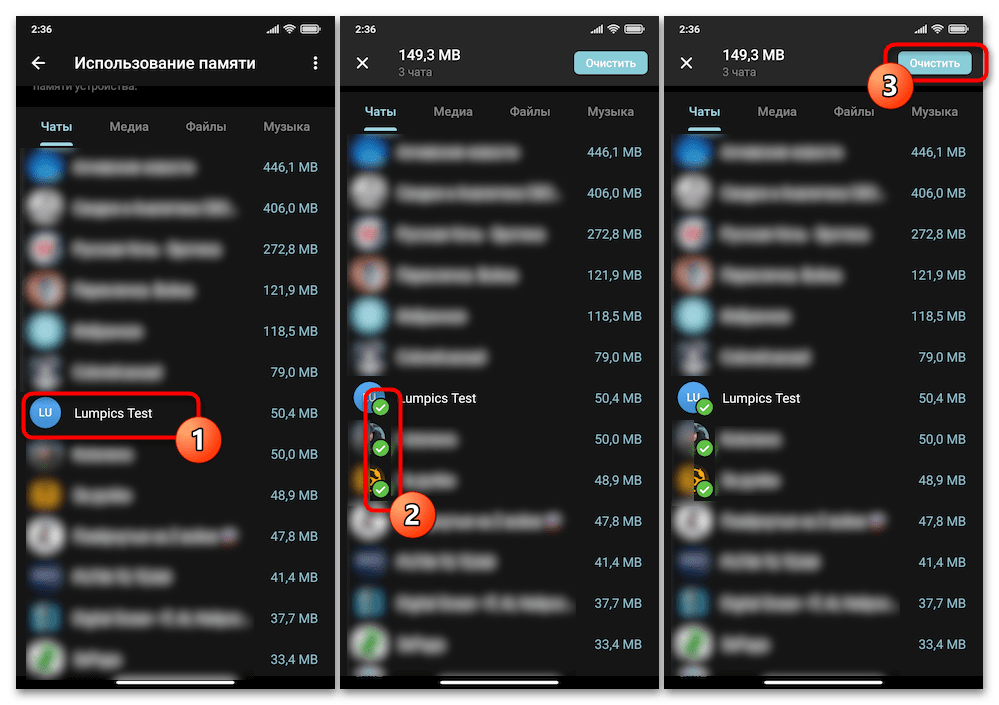
Потім тапніте за аналогічною написи у віконці-запиті «Очистити кеш?» .
- Окремі відеофайли та зображення . Перейдіть на вкладку
«медіа»
, в результаті чого перед вами постане відсортований за обсягом (від більшого до меншого) перелік всіх кешованих (завантажених) в Telegram відео і фото. Встановіть позначки в круглих чекбоксах справа вгорі превью об'єктів, які слід видалити.
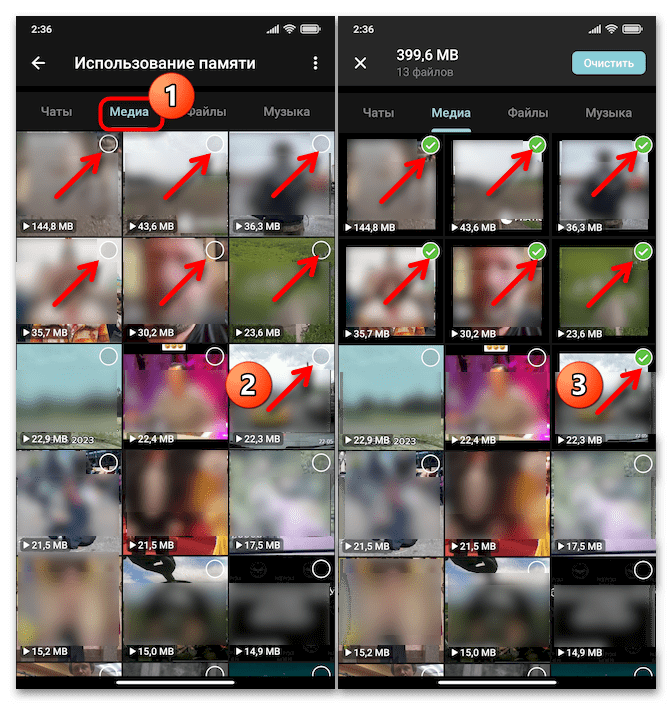
Вибравши все непотрібне, натисніть»Очистити" спочатку вгорі, а потім під запитом месенджера.
- З»Файлами" і »музикою" , при необхідності, поступите за аналогією з вищеописаним-перейдіть на відповідну вкладку, виберіть видаляються об'єкти в відкрилися переліках – тапніте »Очистити" і підтвердьте власні наміри.
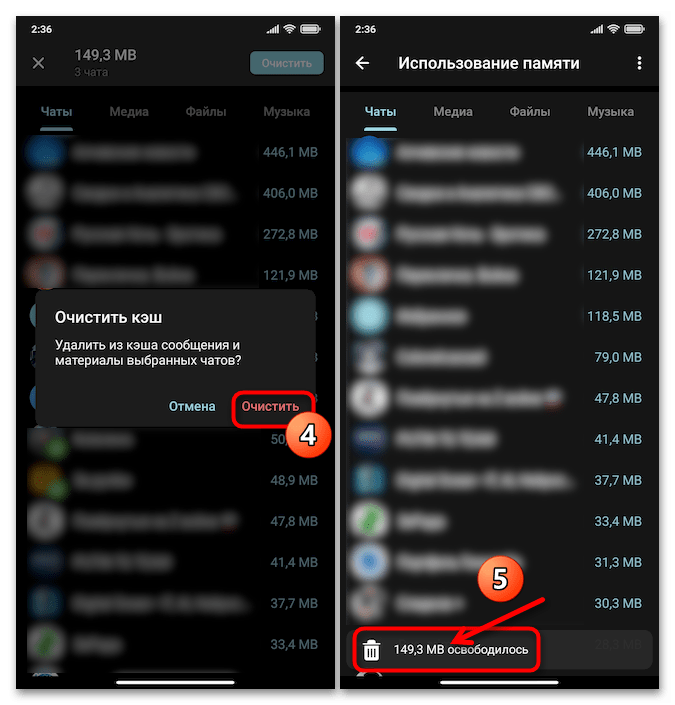
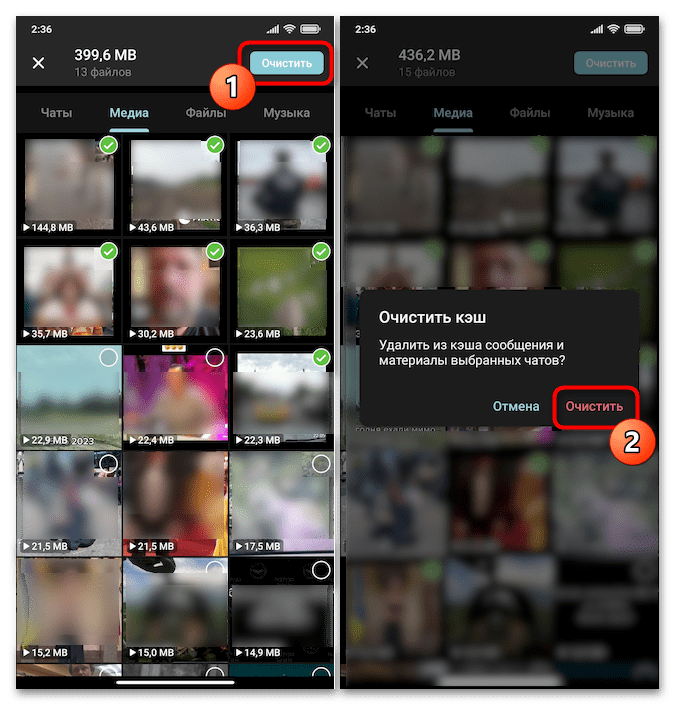
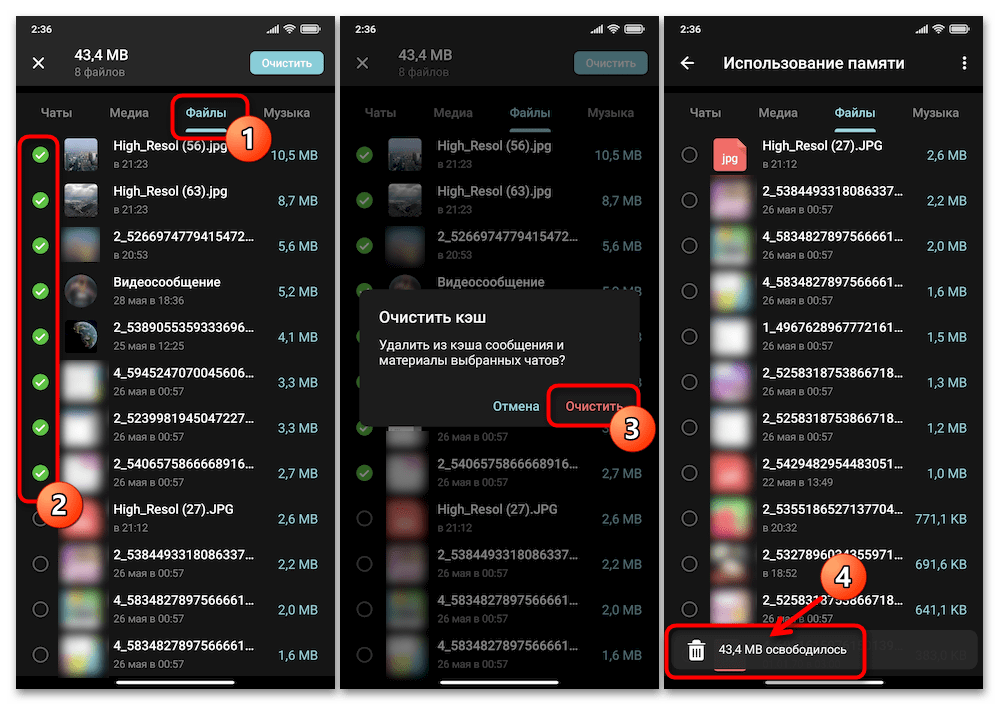
- Очищення від медіа окремих діалогів, груп і каналів . Нікуди не переміщаючись з вкладки
«чати»
, виділіть (довго натисніть на перший, потім послідовно тапа по найменуванням інших) ті з них, де потрібно видалити всі завантажені медіафайли. Торкніться кнопки, що відображається вгорі праворуч
»Очистити"
,
- Додатково . Щоб не проводити описану вище процедуру стирання даних кожен раз, коли обсяг завантажених за допомогою Телеграм медіафайлів досягне критичних для тієї чи іншої ситуації значень, в месенджері можна активувати опцію автоматичного з визначається користувачем періодичністю видалення об'єктів розглянутого типу з локального сховища:
- Перемістіться в другий за рахунком зверху блок екрану " використання пам'яті» в " Налаштуваннях» Telegram для Android – " автоматичне видалення медіа з пам'яті пристрою» .
- По черзі натисніть на кожен з трьох представлених тут пункту – " особисті чати» , «групи» , «канали» . У списку виберіть період, після закінчення якого буде проводитися автоматичне видалення медіа з того чи іншого комунікаційного каналу.
- При необхідності для будь-якого представника всіх трьох типів чату в месенджері можливо задати власне значення часу до автовидалення медіа. З такою метою тапніте «додати виняток» у списку опцій, знайдіть цільової діалог/групу/канал в списку, а потім визначте для нього індивідуальне значення терміну зберігання завантажуваних медіаоб'єктів.
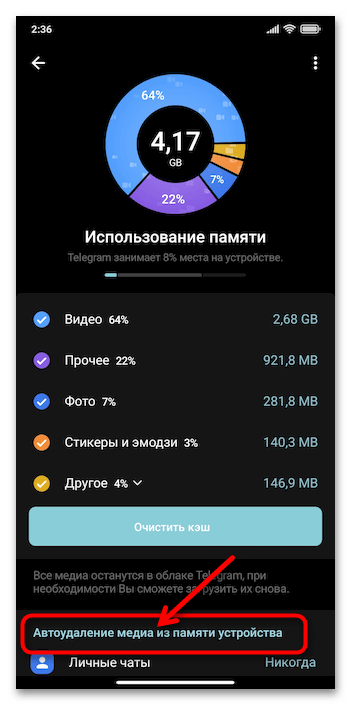
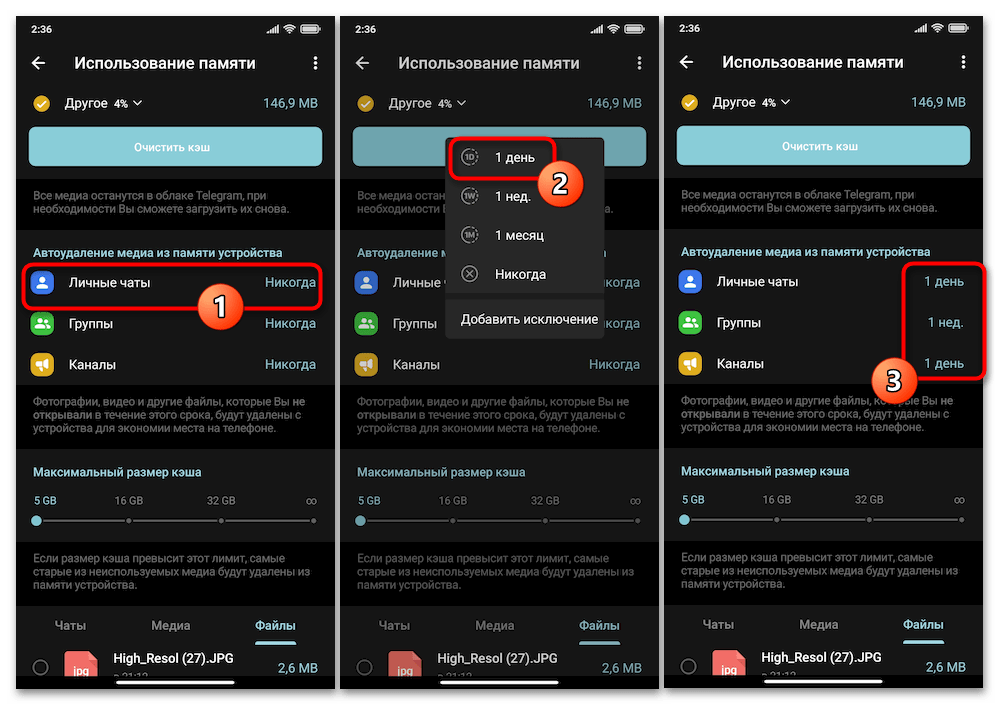
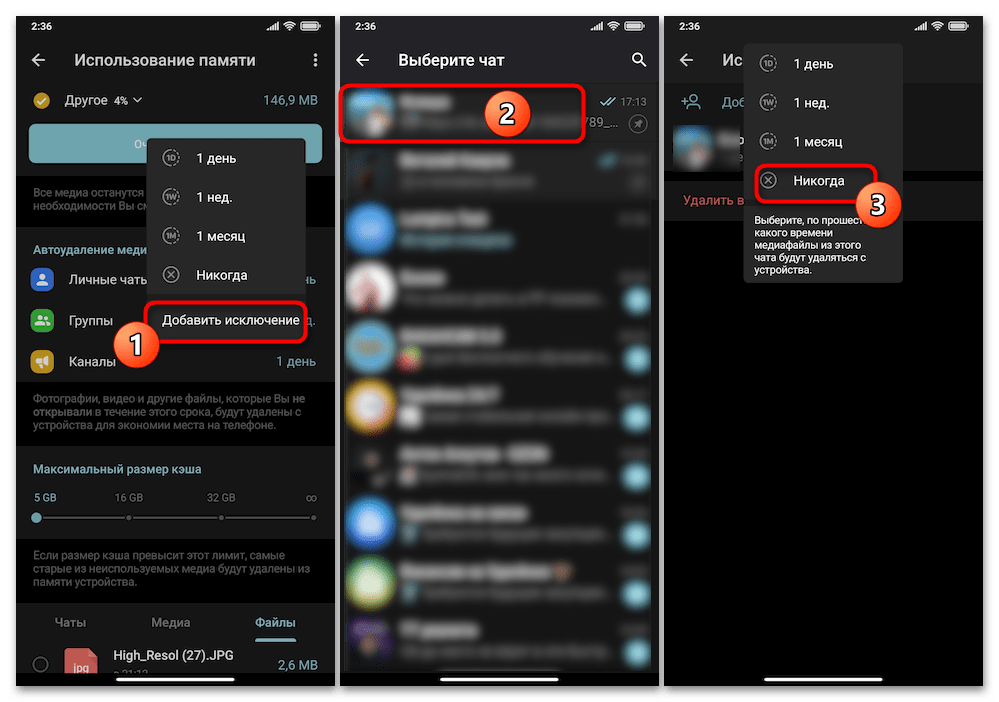
- Завершивши очищення Telegram від кешованих медіаданих і, можливо, інші операції на екрані " використання пам'яті» , тричі тапніте по стрілці »Назад" вгорі зліва екрану, щоб вийти з «Налаштування» і продовжити експлуатацію месенджера в звичайному режимі.